Megjegyzés: Szeretnénk, ha minél gyorsabban hozzáférhetne a saját nyelvén íródott súgótartalmakhoz. Ez az oldal gépi fordítással lett lefordítva, ezért nyelvtani hibákat és pontatlanságokat tartalmazhat. A célunk az, hogy ezek a tartalmak felhasználóink hasznára váljanak. Kérjük, hogy a lap alján írja meg, hogy hasznos volt-e az Ön számára az itt található információ. Az eredeti angol nyelvű cikket itt találja.
Skype-értekezletek app Skype Vállalati webapp is az értekezlet beállításait, valamint a bejelentkezési hitelesítő adatok mentése és figyelembe, közvetlenül az értekezletet, amikor legközelebb csatlakozik. Ha a szervezet által üzemeltetett értekezlet csatlakozott, választhatja is szeretne automatikusan bejelentkezni, ha a szervezet hálózatán kapcsolódik.
Gyorsabban bekapcsolódhat az értekezletekbe a Skype-értekezletek appfolyamat – és az értekezlet élményét személyre szabása a további beállítások eléréséhez – értekezlet bezárásakor Igen a mentése a név és a beállítások párbeszédpanel kattintva.
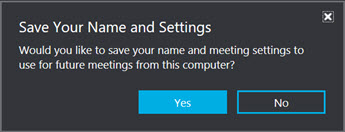
Miután bekapcsolódott az értekezletbe, válassza a További beállítások > Értekezlet beállításai lehetőséget választva megtekintheti a rendelkezésre álló további lehetőségeket, a beállítások mentésekor:
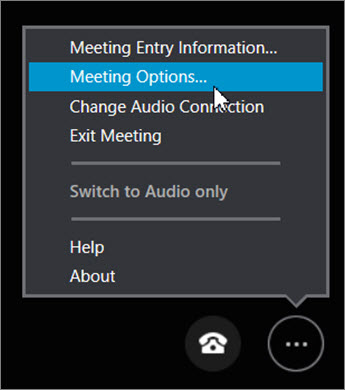
-
Általános Személyre szabhatja a csevegőüzeneteket a betűméret és betűszín módosításával, valamint a hangulatikonok be- vagy kikapcsolásával.
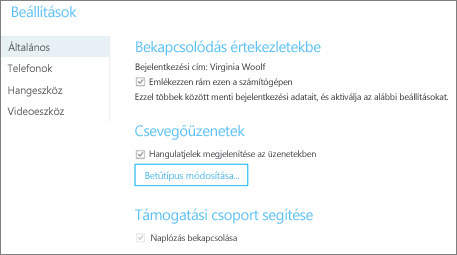
-
Hangeszköz Állítsa a hangeszköz szeretne használni. Tudjon meg többet.
-
Videoeszköz Szeretne használni, és kapcsolja ki a videoeszköz beállítása a körülvágása és középre az értekezleteken a videokép lehetőséget, ha módosítani szeretné.
Skype-értekezletek app menti a beállítások, valamint a bejelentkezési hitelesítő adatait, és megnyitja közvetlenül az értekezletet, amikor legközelebb csatlakozik. Ha a szervezet által üzemeltetett értekezlet csatlakozott, választhatja is szeretne automatikusan bejelentkezni, ha a szervezet hálózatán kapcsolódik.
Gyorsabban bekapcsolódhat az értekezletekbe a Skype Vállalati webappból – és további beállításokat érhet el az értekezletek személyre szabásához –, ha az első bejelentkezéskor bejelöli az Emlékezzen rám jelölőnégyzetet. 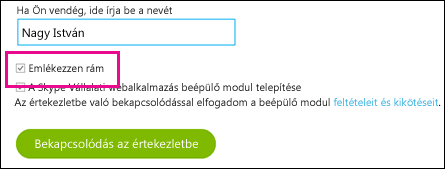
Miután bekapcsolódott az értekezletbe, a További beállítások 
-
Általános Személyre szabhatja a csevegőüzeneteket a betűméret és betűszín módosításával, valamint a hangulatikonok be- vagy kikapcsolásával.
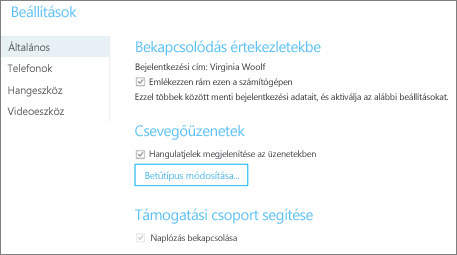
-
Telefon Megadhatja az Önnek leginkább megfelelő beállításokat a hanghoz való csatlakozáshoz, vagy dönthet úgy, hogy a rendszer minden egyes bejelentkezéskor kérdezzen rá a kapcsolat típusára. További információ.
-
Hang Beállíthatja az Ön által előnyben részesített hangeszközt. További információ.
-
Videó Beállíthatja az Ön által előnyben részesített videoeszközt, és szükség esetén kikapcsolhatja a Saját videokép körülvágása és középre helyezése az értekezletekben beállítást.
A Skype Vállalati webapp megjegyzi ezeket a beállításokat a bejelentkezési hitelesítő adatokkal együtt, és a következő csatlakozáskor közvetlenül az értekezletbe irányítja Önt. Ha egy olyan értekezlethez csatlakozott, amelyet szervezete egyik tagja tart, úgy is dönthet, hogy automatikusan jelentkezik be, amikor saját szervezete hálózatához csatlakozik. 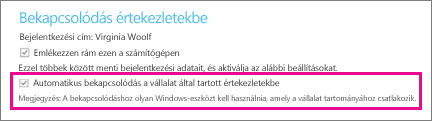
Fontos: A Windows Vista alábbi kiadásai nem támogatják a hitelesítő adatok mentését: Windows Vista Home, Windows Vista Home Basic és Windows Vista Starter.










